A. CONFIGURACIÓN INICIAL
Para la configuración inicial es necesario Abrir los siguientes puertos en su Router para que el módulo sea accesible, contacte con su personal de soporte técnico para esta tarea (ya que cada Router se configura de diferente manera):
vea: Puertos
Puertos de Módulos (ejemplo)
Puerto 3268
B. HABILITAR BASE DE DATOS PARA EL CLOUD
La empresa que dese que sea visualizada en la lista de empresas de DisPRO Cloud deberá activarlo de la siguiente forma:
1.Abra el [Administrador de Empresas]
2.Seleccione la Empresa deseada con [Doble clic]
3.Active la casilla de verificación [DisPRO Cloud]
4.Presione el botón [Aceptar] para guardar los cambios
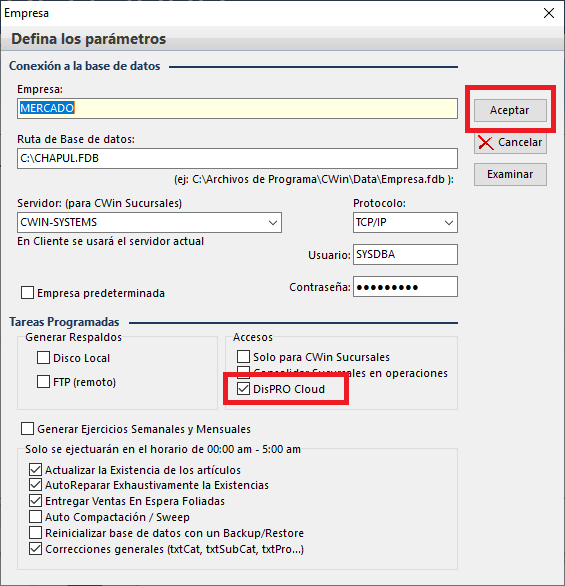
C. CONFIGURAR EMPRESA PARA EL CLOUD
Abra la Empresa con DisPRO y configure lo siguiente:
1.Entre en la pestaña [Empresa]
2.De clic en [Información General]
3.Seleccione [Móvil]
4.Configure las siguientes opciones:
a.Active [Una sola sesión por usuario], con esto restringirá que los usuarios solo puedan abrir una sesión a la vez y el servicio no quede sobre saturado o bien con muchas sesiones abiertas.
b.Active los [Filtros] Cuando maneje catálogos grandes en Almacen, Clientes y Proveedores, podrá definir un Filtro por default y así evitar que transfiera todo el catalogo cada vez que abra el modulo.
c.Active [Al enviar correo..., generar copia al usuario], es útil para que el propio usuario tenga relación de los correos que envió.
5.Presione el botón [Aceptar] para guardar los cambios
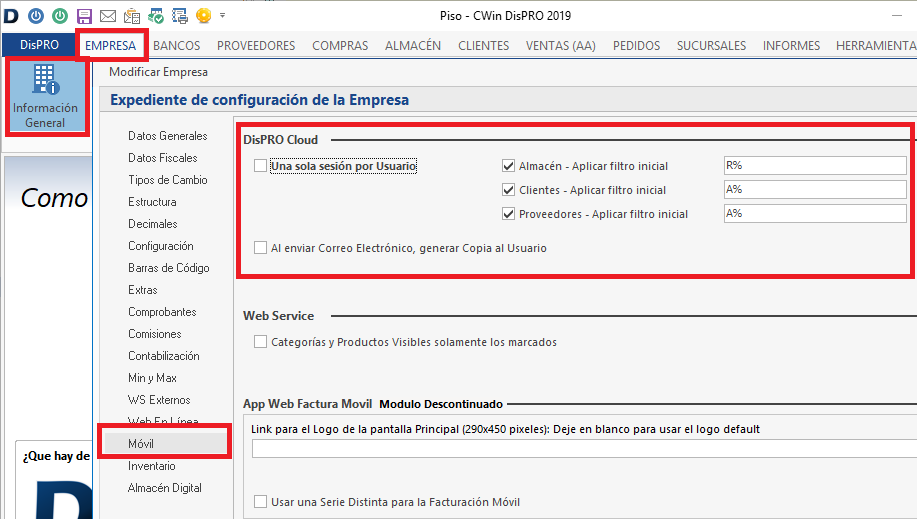
D. CONFIGURAR USUARIO PARA EL CLOUD
Abra la Empresa con DisPRO y configure lo siguiente:
1.Entre en la pestaña [Empresa]
2.De clic en [Administración de Usuarios]
3.Seleccione al Usuario que desea darle acceso al Cloud dando seleccionando [Módificar]
4.Seleccione la sección [Cloud]
5.Configure las siguientes opciones:
a.Active [Acceso a DisPRO Cloud], con esta opción le abrirá el acceso al usuario módulo.
b.Active los [Modulo] a los que tendrá acceso el Usuario en cuestión. Las restricciones de forma especifica en cada módulo se asignan de la misma forma que en DisPRO Escritorio, es decir, comparten las mismas restricciones.
6.Presione el botón [Aceptar] para guardar los cambios
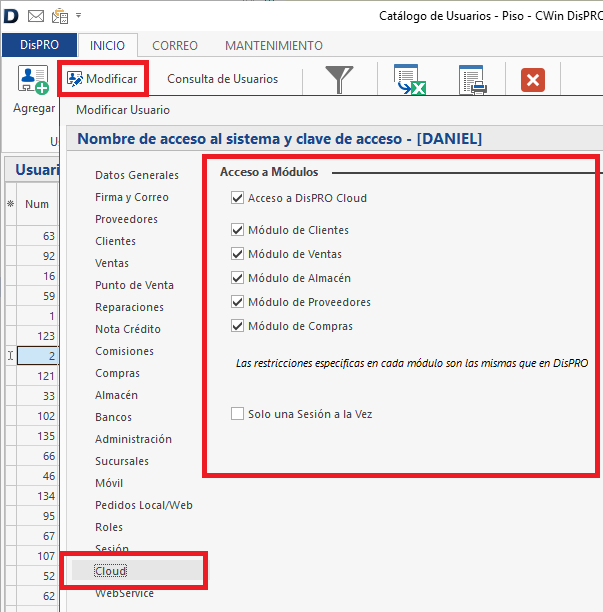
E. COPIAR LA CARPETA ASSETS, vea Assets